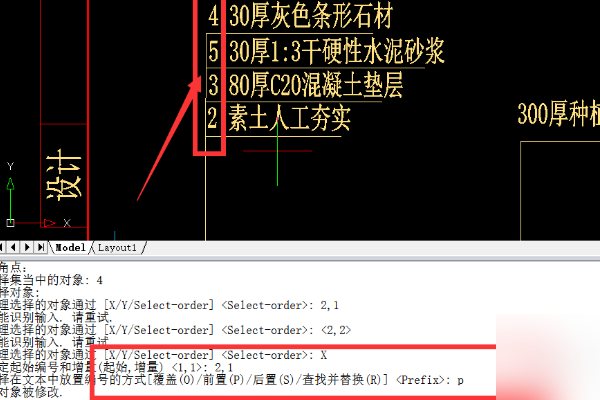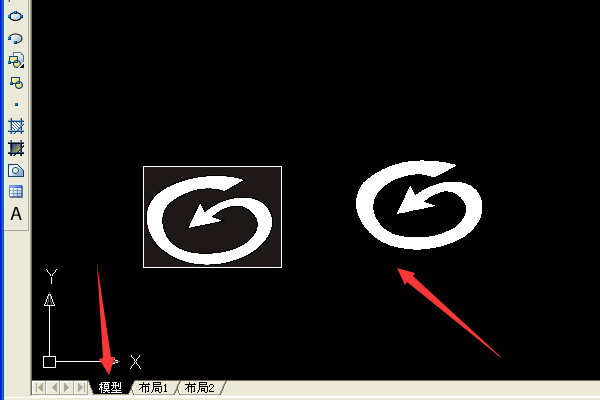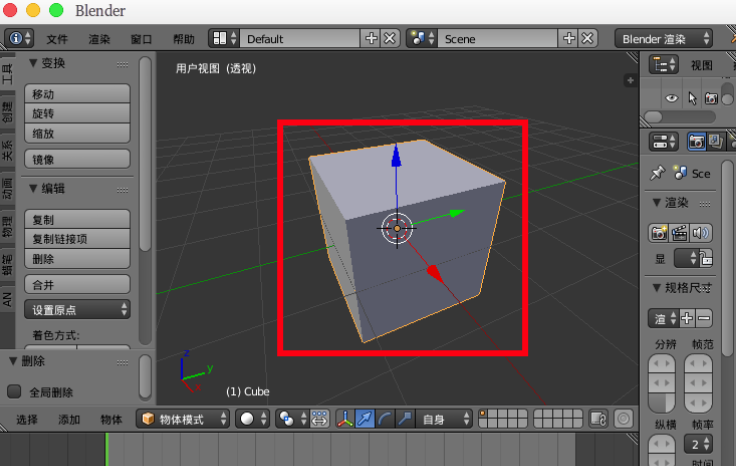CAD图纸图框中编号如何自动排序编号
的有关信息介绍如下:1、首先利用“多行文本工具”或“单行文本工具”,在CAD文档中完成相关内容及标注的输入操作。

2、在“扩展工具”菜单中选择“文字”-“自动编号”项。
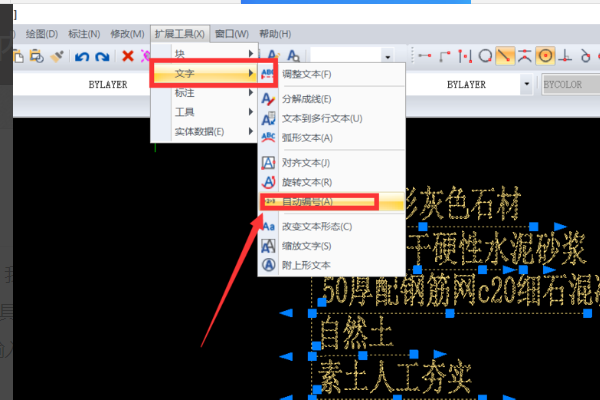
3、此时就可以直接选择相应的文字内容,并在命令提示符界面中,输入“P”按回车键。
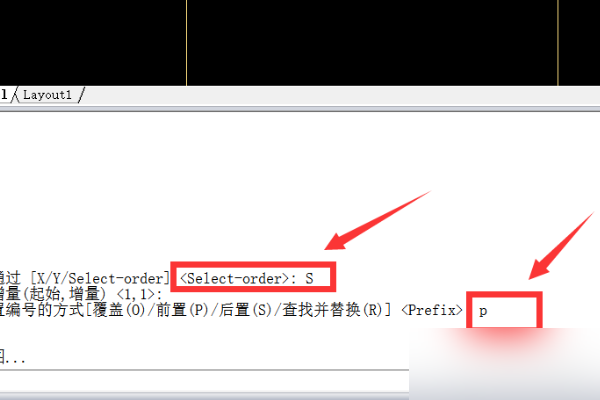
4、即可完成文本内容的自动编号的功能。
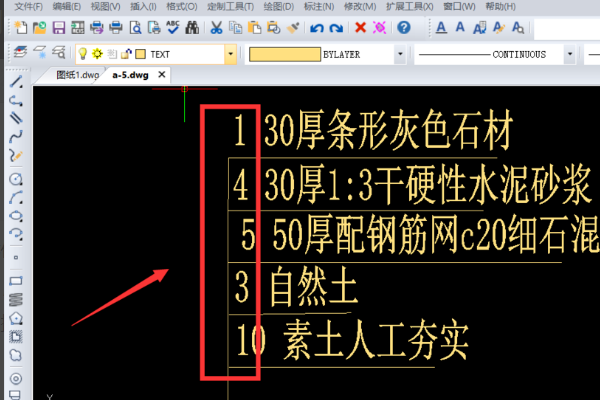
5、当然也可以直接通过命令实现编号的操作,在“命令提示符”界面中输入如图所示的“_TCOUNT”命令。
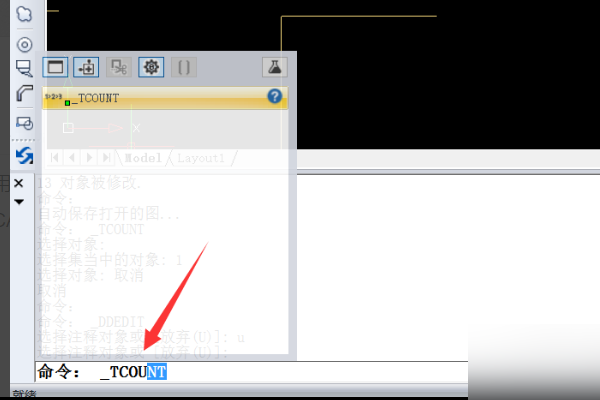
6、接下来利用鼠标框选对应的文字内容,按回车键,之后在命令提示符界面中输入相应的内容即可完成编号操作。